¿Quieres evaluar este contenido?
Califica de 1 a 5, donde 1 es muy malo y 5 es muy bueno
¿Necesitas más asistencia con esta solución?
Te ayudamos a contactarte con un ejecutivo
Ver opciones de contacto
Cuéntanos en que podríamos mejorar

Tus comentarios nos ayudan a mejorar nuestra plataforma de ayuda.
SalirCon la televisión IPTV de Movistar, tienes la opción de hacer algunos cambios en el audio de tu programación del inglés al español o viceversa según la disponibilidad en el origen de cada canal, además, también puedes activar o desactivar los subtítulos (funciones sujetas a disponibilidad del servicio en cada canal). A continuación, te explicamos los pasos para cambiar el audio o subtítulo de tu televisión IPTV.

Para cambiar el audio de tu televisión IPTV, selecciona el canal que desees, y presiona la tecla Enter/Zoom en tu control remoto. Luego, se desplegará el menú llamado "Opciones de Vista" seguidamente, selecciona con el botón "OK" la opción "Idiomas de Audio".
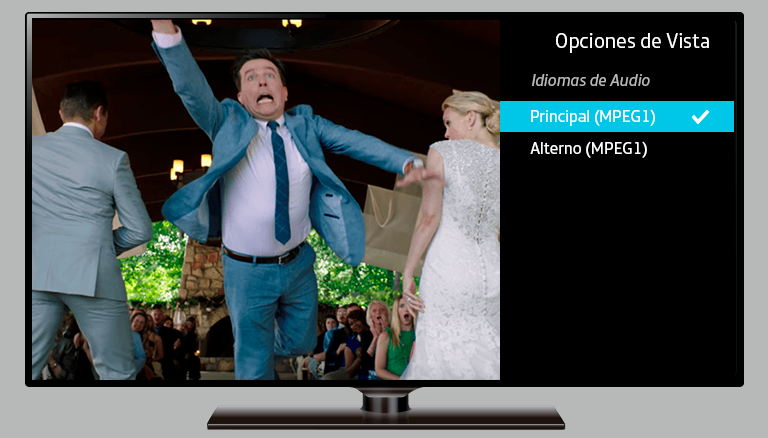
Luego, verás las opciones de audio disponibles (si el canal tiene la opción de escuchar la señal en otros idiomas) "Principal" y "Alterno". Elige Alterno si deseas cambiar el idioma original de la programación que estás viendo. Luego vuelve al canal y ya tendrás el audio alternativo.
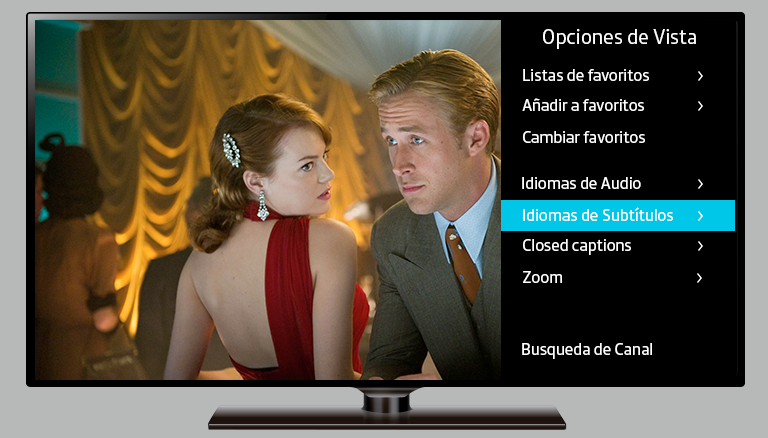
Para activar o desactivar los subtítulos en tu programación de IPTV, en el mismo menú "Opciones de Vista" selecciona la opción "Idiomas de Subtítulos" con el botón "Ok" de tu control remoto.
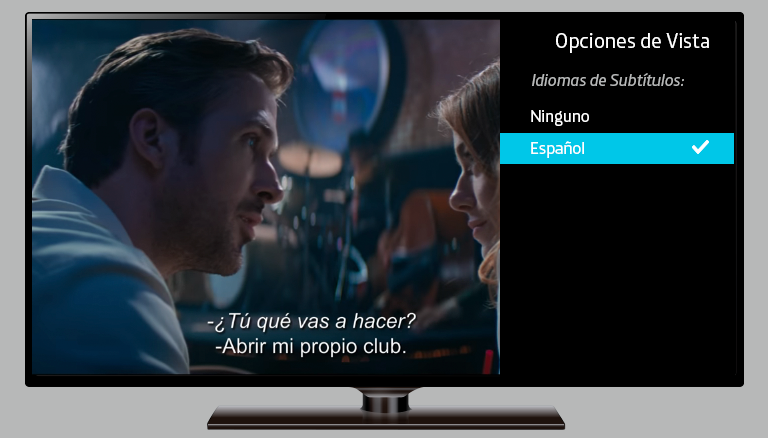
Se desplegarán dos opciones; Español o Ninguno. Escoge "Ninguno" para desactivar o "Español" para habilitar los subtítulos de tu programación. Luego, al volver al canal seleccionado verás aplicada la opción que escogiste.
Califica de 1 a 5, donde 1 es muy malo y 5 es muy bueno
Te ayudamos a contactarte con un ejecutivo
Ver opciones de contacto
¿Qué no te gustó de este contenido?